Fujifilm FINEPIX HS25EXR Инструкция по эксплуатации онлайн
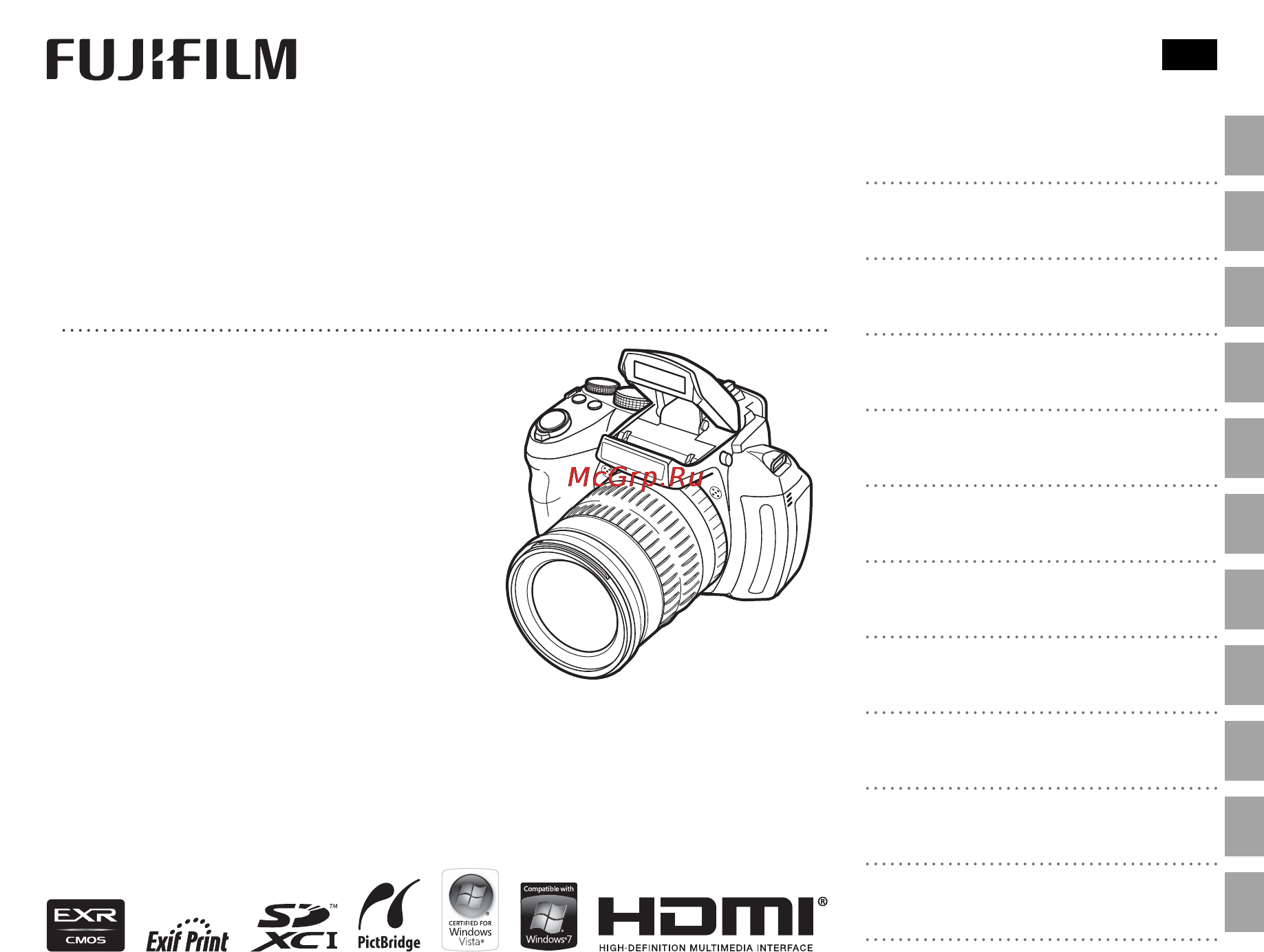
DIGITAL CAMERA
FINEPIX
HS25EXR
FINEPIX
HS28EXR
Руководство пользователя
Благодарим Вас за приобретение данно-
го изделия. В данном руководстве опи-
сывается, как пользоваться цифровой
фотокамерой FUJIFILM и прилагаемым
программным обеспечением. Внима-
тельно прочтите и поймите содержание
руководства и предупреждения в разде-
ле “Для вашей безопасности” (
P
ii), пре-
жде чем начать работать с фотокамерой.
Чтобы получить сведения о сопутствующих изделиях, посетите наш сайт
http://www.fujifilm.com/products/digital_cameras/index.html
Перед началом работы
Первые шаги
Основные функции фотосъемки и
просмотра кадров
Более подробно о фотосъемке
Более подробно о просмотре снимков
Видеофрагменты
Подключения
Меню
Технические примечания
Устранение неисправностей
Приложение
BL01704-K00
RU
Содержание
- Finepi 1
- Hs25exr 1
- Hs28exr 1
- Руководство пользователя 1
- Для вашей безопасности 2
- Информация о значках 2
- Перед использованием изделия прочтите данные примечания 2
- Предупреждение предупреждение 2
- Примечания по безопасности 2
- Для вашей безопасности 3
- Предостережение предостережение 3
- Предупреждение предупреждение 3
- Блок питания и батарея питания 4
- В фотокамере используется перезаряжаемая литиево ионная батарея питания 4
- В фотокамере используются щелочные батареи или ni mh никель металлогидридные батареи питания типа аа 4
- Для вашей безопасности 4
- Зарядка батареи питания 4
- Меры предосторожности при использовании батарей питания 4
- Обращение с батареей питания предупреждения в целях безо пасности 4
- Особенности батареи питания 4
- Примечания по хранению 4
- Срок службы батареи питания 4
- Для вашей безопасности 5
- Предостережение предостережение 5
- Примечания к обеим моделям 5
- Важная информация прочтите прежде чем использо вать программное обеспечение 6
- Для вашей безопасности 6
- Перед использованием фотокамеры 6
- Для вашей безопасности 7
- Примечания 7
- Утилизация электрического и электронного оборудования в домашних условиях утилизация электрического и электронного оборудования в домашних условиях 7
- Об этом руководстве 8
- Более подробно о фотосъемке более подробно о фотосъемке 9
- Основные функции фотосъемки и основные функции фотосъемки и просмотра кадров просмотра кадров 9
- Первые шаги первые шаги 9
- Перед началом работы перед началом работы 9
- Содержание 9
- Более подробно о просмотре снимков более подробно о просмотре снимков 10
- Видеофрагменты видеофрагменты 10
- Подключения подключения 10
- Содержание 10
- Меню меню 11
- Содержание 11
- Приложение приложение 12
- Содержание 12
- Технические примечания технические примечания 12
- Устранение неисправностей устранение неисправностей 12
- Введение 13
- Прилагаемые принадлежности прилагаемые принадлежности 13
- Символы и условные обозначения символы и условные обозначения 13
- Введение 14
- Для получения более подробной информации перейдите на страницу указанную справа 14
- Части фотокамеры части фотокамеры 14
- Введение 15
- Перед началом работы 15
- Селекторная кнопка 15
- Введение 16
- Введение 17
- Во время съемки или просмотра на дисплее могут появляться следующие обозначения показывае мые обозначения могут отличаться в зависимости от параметров фотокамеры 17
- Информация на дисплее фотокамеры информация на дисплее фотокамеры 17
- Перед началом работы 17
- Съемка съемка 17
- Введение 18
- Просмотр просмотр 18
- Введение 19
- Перед началом работы 19
- Крышка объектива крышка объектива установите крышку объек тива как показано на ри сунк 20
- Ремень ремень 20
- Установка принадлежностей 20
- Откройте крышку отсека батареи сдвиньте защелку отсека батареи в указанном на правлении и откройте крышку отсека батареи 21
- Установка батарей 21
- Вставьте батареи вставляйте батареи со блюдая полярность как указано значками и внутри отсека батареи 22
- Установка батарей 22
- Закройте крышку отсека батареи закройте крышку отсека батареи и задвиньте ее до щелчка 23
- Первые шаги 23
- Установка батарей 23
- Установка карты памяти 24
- Щелчок 24
- Закройте крышку слота для карты памяти 25
- Первые шаги 25
- Установка карты памяти 25
- С с овместимые карты памяти овместимые карты памяти карты памяти fujifilm sandisk sd sdhc и sdxc одобрены для использования в этой фотокамере полный список подходящих карт памяти можно посмотреть на сайте http www fujifilm com support digital_cameras compatibility работа фотокамеры с другими картами памяти не гарантируется фотокамера не использует карты xd picture cards или устройства m ulti m edia c ard mmc 26
- Включение и выключение фотокамеры 27
- Первые шаги 27
- Чтобы включить фотокамеру поверните пере ключатель on off в положение on 27
- Чтобы выключить фотокамеру выберите положе ние off 27
- Основные установки 28
- В этом разделе описывается фотографирование в режиме r e авто 29
- Выберите режим при повороте диска режимов в положение o на lcd мониторе появится дисплей r 29
- Фотографирование в режиме r e авто 29
- Поместите изображение в рамку фокуси ровки чтобы скомпоновать изо бражение на дисплее ис пользуйте кольцо зума по является индикатор зума 30
- Фотографирование в режиме r e авто 30
- Если фотокамера не сможет сфокусироваться то рамка фокусировки станет красной на дисплее появится s а индикатор замигает зелёным цветом поменяйте композицию или вос пользуйтесь блокировкой фокуса p 36 31
- Если фотокамера сможет произвести фокусиров ку она подаст двойной сигнал а индикатор загорится зеленым цветом 31
- Произведите съемку чтобы сделать снимок плавно на жмите кнопку затвора до конца 31
- Фокус нажмите кнопку спуска затвора наполовину для фокусировки 31
- Щелчок 31
- Фотографирование в режиме r e авто 32
- Просмотр фотографий 33
- Более подробно о фотосъемке 34
- Выберите режим съемки в зависимости от сцены или типа объекта чтобы выбрать режим съемки поверните диск режимов в нужное положение доступны следующие режимы 34
- Режим съемки 34
- E авто приоритет авто приоритет e 35
- R e авто авто 35
- Значок программы 35
- Оптимизируйте установки для текущего объекта или увеличьте четкость уменьшите шум или увеличьте динамический диапазон поверните диск выбора режимов в положение o и выберите один из следующих режимов e в меню режима съемки 35
- Фотокамера автоматически выбирает программу и режим e в соответствии с условиями съемки 35
- Adv adv сложный сложный 36
- B авто авто 36
- Значок exr 36
- Приоритет приоритет e 36
- I pro фокус pro фокус 37
- J слабое освещ слабое освещ 37
- Более подробно о фотосъемке 37
- При каждом нажатии кнопки затвора фотокамера делает четыре снимка и составляет из них одну фотографию исполь зуется для уменьшения шума и размытости при фотографировании плохо осве щенных объектов или неподвижных объектов с высоким коэффициентом масштабирования 37
- Режим съемки 37
- Фотокамера делает до трех снимков при каждом нажатии кнопки затвора смягчая фон для выделения основного объ екта степень смягчения можно отрегулировать перед съемкой поворачивая диск управления используется при съемке портретов или цветов с результатом аналогичным тому ко торый достигается на однообъективных зеркаль ных фотокамерах 37
- I и и нд 3 м съемки нд 3 м съемки 38
- N м м ногократ экспоз ногократ экспоз 38
- Более подробно о фотосъемке 39
- Первый кадр будет отображаться с наложени ем на поле зрения при просмотре сцены че рез объектив используя его в качестве осно вы выберите композицию второго кадра и нажмите кнопку спуска затвора 39
- Режим съемки 39
- Sp1 sp2 sp1 sp2 программы программы 40
- Режим съемки 40
- Фотокамера предлагает несколько программ приспособ ленных для конкретных условий съем ки или специального типа объектов используйте опцию a программы в меню съемки что бы выбрать программу соответствующую положению sp1 sp2 на диске выбора режимов 40
- Более подробно о фотосъемке 41
- Режим съемки 41
- R движ панор 60 движ панор 60 42
- Более подробно о фотосъемке 43
- Режим съемки 43
- P программа ae программа ae 44
- В этом режиме фотокамера автомати чески устанавливает экспозицию если нужно можно устанавливать различ ные комбинации выдержки и диафраг мы для получения той же экспозиции выбор программы 44
- Режим съемки 44
- A приор диафр приоритет диафрагмы приор диафр приоритет диафрагмы 45
- S приор выд приоритет выдержки приор выд приоритет выдержки 45
- Выберите выдержку с помощью диска управления а фотокамера выполнит настройку диафрагмы для оптималь ной экспозиции 45
- Выберите диафрагму с помощью дис ка управления а фотокамера выполнит настройку выдержки для оптимальной экспозиции 45
- M ручной ручной 46
- В этом режиме вы выбираете выдержку и диафрагму по желанию величину экс позиции предложенную фотокамерой можно изменить 46
- Нажмите кнопку d чтобы выбрать выдержку или диафрагму и поворачивайте диск управления чтобы отрегулировать выбранную настройку 46
- В режиме p s a m и всех режимах e кроме r можно использо вать опцию k настр пользоват в меню съемки p 90 для сохранения текущих параметров камеры и меню эти установки вызываются когда диск режимов поворачивается в положение c пользовательский режим 47
- Пользовательский режим пользовательский режим 47
- Блокировка фокуса 48
- Блокировка фокуса блокировка фокуса 49
- Блокировка экспозиции блокировка экспозиции 49
- Кнопка ae af lock 49
- Для съемки с близкого расстояния нажмите селекторную кнопку влево f чтобы выбрать показан ные ниже опции макросъемки 50
- При включенном режиме макросъемки фотокамера фокусируется на объектах расположенных ря дом с центром кадра используйте кольцо зума для правильного кадрирования в супермакрорежиме накладываются следующие ограничения зум объектива должен быть установлен в положение ми нимального увеличения в других положениях зума отображается o нельзя использовать вспышку 50
- Режимы макросъемки и супер макросъемки съемка с близкого расстояния 50
- N использование вспышки супер интеллектуальная вспышка 51
- Выберите режим работы со вспышкой нажмите селекторную кнопку вправо n режим работы со вспышкой меняется при каждом нажатии селекторной кнопки 51
- Откройте вспышку нажмите кнопку открытия вспышки чтобы открыть вспышку 51
- N использование вспышки супер интеллектуальная вспышка 52
- Краям 52
- J использование внутреннего таймера 53
- Более подробно о фотосъемке 53
- Для использования таймера нажмите селектор вниз h и выберите одну из следующих опций 53
- I непрерывная съемка режим серийной съемки 54
- Нажмите кнопку i чтобы вы брать один из следующих пара метров 54
- Служит для съемки движения или автоматического изменения выбранных установок при съемке се рии изображений 54
- I первые первые 55
- P съемка лучшего кадра съемка лучшего кадра 55
- O брек с автом экспоз брек с автом экспоз 57
- X брекет с модел пленки брекет с модел пленки 57
- Y брекет с динам диап брекет с динам диап 57
- D коррекция экспозиции 58
- Воспользуйтесь коррекцией экспозиции если фотографии слишком яркие слишком темные или имеют высококонтрастные объекты 58
- Нажмите кнопку d чтобы отобразить индикатор экс позиции и поверните диск управления чтобы выбрать значение 58
- Эффект будет видно на дисплее для выбора сно ва нажмите кнопку d 58
- Более подробно о фотосъемке 59
- Для выбора измерения экспозиции камерой нажмите на кнопку ae а затем выберите одну из следую щих опций 59
- Измерение экспозиции 59
- Режим режим описание описание k 60
- Режим фокусировки 60
- Чтобы выбрать способ фокусировки фотокамеры во время фотосъемки или видеосъемки нажмите кнопку af c s m а затем выберите одну из следующих опций 60
- Более подробно о фотосъемке 61
- Режим фокусировки 61
- Режим автофокуса 62
- Более подробно о фотосъемке 63
- Чтобы отрегулировать чувствительность фотокамеры к свету нажмите кнопку iso и выберите одну из следующих опций 63
- Чувствительность 63
- Баланс белого 64
- Для настройки естественных цветов нажмите кнопку wb и выберите настройку соответствую щую источнику цвета 64
- Кнопка fn 65
- B интеллектуальная функция обнаружения лица 66
- Интеллектуальная функция обнаружения лица позволяет фотокамере автоматически находить чело веческие лица и устанавливать фокус и экспозицию по лицу в любом месте кадра что удобно при съемке портретов выбирайте эту функцию для групповых портретов в горизонтальной или верти кальной ориентации чтобы камера не фокусировалась на заднем плане 66
- Чтобы использовать интел лектуальную функцию обна ружения лица нажмите menu ok для вызова меню съемки и выберите вкл для b опре деление лица обнаруже ние лиц может происходить когда фотокамера находится в вертикальном или горизонтальном положении если лицо обнару жено оно будет помечено зеленой рамкой если в кадре находятся несколько лиц то фотокамера вы берет ближайшее к центру лицо другие лица отме чаются белыми рамками 66
- N распознавание лиц 67
- Добавление новых лиц добавление новых лиц 67
- Автоматическое добавление лиц автоматическое добавление лиц 68
- Более подробно о фотосъемке 69
- Распознавание лиц n распознавание лиц 69
- Избранное оценка изображений избранное оценка изображений 70
- Непрерывная съемка непрерывная съемка 70
- Опции меню просмотра снимков 70
- Используйте k для увеличения изображений при покадровом просмотре n для уменьшения когда увеличивается масштаб фотографии можно использовать селекторную кнопку для просмотра участков изображения которые не помещаются на дисплее в данный момент 71
- Нажмите disp back или menu ok для выхода из ре жима увеличения масштаба 71
- Опции меню просмотра снимков 71
- Увеличение во время просмотра кадров увеличение во время просмотра кадров 71
- Воспользуйтесь селекторной кнопкой для вы деления фотографий и нажмите кнопку menu ok для просмотра выделенной фотографии в полном кадре в девяти и сто кадровом режимах просмо тра фотографий нажимайте селекторную кнопку вверх или вниз для просмотра других фотографий 72
- Многокадровый просмотр многокадровый просмотр 72
- Чтобы изменить количество отображаемых снимков нажмите n в режиме покадрового просмотра 72
- A удаление фотографий 73
- Более подробно о просмотре снимков 73
- Чтобы удалить отдельные фотографии несколько выбранных фото графий или все фотографии нажмите menu ok выберите a удалить p 91 и выберите опцию из перечисленных ниже имейте в виду что удаленные фотографии нельзя восстановить скопируйте необхо димые фотографии на компьютер или другое устройство прежде чем их удалить 73
- Активная точка фокусировки помечена значком 74
- Информацию о снимке можно просмотреть на жав кнопку info 74
- Просмотр информации о фотографиях 74
- Выберите условие поиска будут найдены только снимки удовлетворяющие параметру поиска чтобы удалить или защитить выбран ные изображения или просмотреть выбран ные изображения в слайд шоу нажмите menu ok и выберите одну из следующих опций 75
- Выделите одну из следующих опций и нажми те menu ok 75
- Нажмите кнопку h во время просмотра 75
- Поиск изображений по различным критериям 75
- Поиск изображения 75
- M помощь фотоальбома 76
- Создание фотоальбома создание фотоальбома 76
- Просмотр фотоальбомов просмотр фотоальбомов 77
- Редактирование и удаление редактирование и удаление фотоальбомов фотоальбомов 77
- Во время воспроизведения можно выполнить следующие действия 78
- Если вы нажмете селектор вниз при полнокадровом показе панорамы то фотокамера покажет фотографию слева направо или снизу вверх 78
- Просмотр панорам 78
- Видеофрагменты 79
- Запись видеофрагментов 79
- Нажмите z чтобы снять видеоролик во время записи появятся следующие индикаторы а звук будет записываться через встроенный микрофон не закрывайте микрофон во время записи 79
- Чтобы завершить запись нажмите снова кнопку z запись прекращается автоматически когда достига ется максимальная продолжительность видеофрагмента или полностью заполняется память 79
- Запись видеофрагментов 80
- Перед записью выберите размер кадра исполь зуя опцию w режим видео в меню съемки p 88 80
- Размер кадра видеоролика размер кадра видеоролика 80
- A просмотр видеофрагментов 81
- Видеофрагменты 81
- Во время воспроизведения p 58 видеофрагменты отображаются на дисплее как показано справа во время просмотра видео фрагмента могут выполнять ся следующие операции 81
- Подключите фотокамеру используя прилагаемый аудио видеокабель или кабель hdmi сторонних поставщиков 82
- Просмотр фотографий на телевизоре 82
- Печать выбранных фотографий печать выбранных фотографий 84
- Печать фотографий через usb 84
- Подключение фотокамеры подключение фотокамеры 84
- В окне pictbridge нажмите disp back чтобы от крыть меню pictbridge 85
- Нажмите menu ok для показа на дисплее окна подтверждения 85
- Нажмите селекторную кнопку вверх или вниз для выбора u печать dpof 85
- Печать задания печати dpof печать задания печати dpof 85
- Нажмите menu ok для начала печати 86
- Печать фотографий через usb 86
- С датой с датой s без даты без даты 87
- Создание задания печати dpof создание задания печати dpof 87
- Восстановить все восстановить все 89
- Windows установка myfinepix studio windows установка myfinepix studio 90
- Просмотр изображений на компьютере 90
- Если появляется запрос на установку windows media player или directx следуйте инструкциям на экране для завершения установки 91
- Закройте все работающие приложения и вставьте установочный диск в дисковод cd rom 91
- Запустите компьютер войдите в систему с правами администратора прежде чем продолжить 91
- Когда установка закончится извлеките установочный диск из привода cd rom на случай повтор ной установки программы храните установочный диск в сухом защищенном от попадания прямых солнечных лучей месте 91
- Подключения 91
- Программа установки запустится автоматически щелкните install myfinepix studio установить myfinepix studio и следуйте инструкциям на экране по установке myfinepix studio 91
- Просмотр изображений на компьютере 91
- Установка завершена перейдите к разделу подключение фотокамеры на стр 82 91
- Macintosh установка finepixviewer macintosh установка finepixviewer 92
- Компьютер должен соответствовать следующим системным требованиям 92
- После запуска компьютера закройте все работающие приложения и вставьте установочный диск в привод cd rom затем дважды щелкните installer for mac os x 92
- Появится диалоговое окно программы установки нажмите installing finepixviewer установить finepixviewer чтобы начать установку введите имя и пароль администратора при запросе и на жмите ok затем следуйте инструкциям на экране для установки программы finepixviewer нажми те exit выход чтобы выйти из программы после завершения установки 92
- Подключение фотокамеры подключение фотокамеры 94
- Подключения 95
- Просмотр изображений на компьютере 95
- A adv adv режим режим i 96
- A e режим режим r 96
- N чувств ть iso авто 800 чувств ть iso авто 800 96
- Sp1 sp1 l sp2 sp2 m 96
- Использование меню режим съемки 96
- Использование меню съемки использование меню съемки 96
- Опции меню съемки опции меню съемки 96
- 3 фотографии имеют такие же пропорции что и дисплей фото камеры 97
- 9 подходит для отображе ния на устрой ствах высокой точности hd 97
- O размер изобр размер изобр o 4 3 4 3 97
- T качество изобр fine качество изобр fine 97
- Выберите размер изобра жения и соотношение сто рон для записи фотографий большие фотографии можно распечатать большого размера без потери ка чества а небольшие фотографии не заминают много памяти что позволяет записать большее количество фотографий 97
- Использование меню режим съемки 97
- Меню 97
- Устанавливает степень сжатия для записи изо бражений 97
- P моделиров пленки моделиров пленки c 98
- U динамич диапазон авто динамич диапазон авто 98
- Использование меню режим съемки 98
- Моделирует эффект различных типов пленок вклю чая отпечатки коричневого цвета и черно белые 98
- Регулирует контраст большие значения реко мендуются для сцен включающих как солнечный свет так и темные тени или для увеличения кон трастности с такими объектами как солнечный свет на воде ярко освещенные осенние листья портреты снимаемые на фоне голубого неба и белые объекты или люди в белой одежде однако имейте в виду что на фотографиях снятых с вы сокой чувствительностью могут появляться кра пинки если выбраны авто то фотокамера авто матически выбирает значение от 100 до 400 в соответствии с условиями съемки 98
- D сдвиг балан белого сдвиг балан белого 99
- E оттенок стд оттенок стд 99
- F цвет стд цвет стд 99
- H снижения шума стд снижения шума стд 99
- Q резкость стд резкость стд 99
- R умный цифровой зум откл умный цифровой зум откл 99
- Y умная резкость откл умная резкость откл 99
- A фото в видео приорит видео фото в видео приорит видео 100
- B определение лица определение лица 100
- N распознавание лиц распознавание лиц 100
- W режим видео режим видео i 100
- Z улучш стабилиз вкл улучш стабилиз вкл 100
- Выберите вкл чтобы включить улучшение стаби лизации в режиме r p 24 100
- Выберите способ записи фотокамерой фотогра фий сделанных во время записи видеоролика p 68 100
- Выбирает размер кадра для видеофрагментов p 68 100
- Выбирает функцию автоматического обнаруже ния лиц и устанавливает фокус и экспозицию для съемки портретов людей p 54 100
- Добавляет лица в базу данных распознавания лиц преимущество будет отдано этим объектам при ра боте интеллектуальной функции определения лица и можно будет просматривать их имена и другую информацию во время просмотра снимков p 55 100
- Использование меню режим съемки 100
- Ev и 1 ev имейте в виду что фотокамера может не быть в состоянии ис пользовать выбранный шаг брекетинга если ве личина переэкспонирования или недоэкспони рования превосходит пределы системы замера экспозиции 101
- Ev установка по умол чанию 0 имейте в виду что можно не получить желаемых результатов в зависимости от условий съемки и расстояния до объекта 101
- G внешняя вспышка откл внешняя вспышка откл 101
- I вспышка 0 вспышка 0 101
- J шаги ev для бр аэ шаги ev для бр аэ 101
- Выберите вкл при использовании опциональной вспышки кроме изделий фирмы fujifi lm установ ленной на горячем башмаке фотокамеры 101
- Выбирается размер шага брекетинга экспозиции который используется если в режиме непрерыв ной съемки выбрана опция o брек с автом экспоз p 45 выберите шаг 101
- Использование меню режим съемки 101
- Меню 101
- Настраивается яркость вспышки выберите ве личину между 101
- K настр пользоват настр пользоват 102
- Использование меню показа кадров использование меню показа кадров 103
- Использование меню режим просмотра 103
- Опции меню показа кадров опции меню показа кадров 103
- J тэг для загрузки тэг для загрузки 104
- Восстановить все отмена выбора всех изображений восстановить все отмена выбора всех изображений 104
- Выбор изображений для загрузки выбор изображений для загрузки 104
- Загрузка изображений только windows загрузка изображений только windows 104
- B удал эф красн глаз удал эф красн глаз 105
- I слайд шоу мульти слайд шоу мульти 105
- Выберите b удал эф красн глаз в меню просмотра кадров 105
- Если текущая фотография помечена иконкой g обозначающей что она была сделана с исполь зованием интеллектуальной функции удаления эффекта красных глаз то эту функцию можно ис пользовать для удаления эффекта красных глаз фотокамера произведет анализ изображения при обнаружении эффекта красных глаз фото графия будет обработана с созданием копии с уменьшением эффекта красных глаз 105
- Использование меню режим просмотра 105
- Меню 105
- Нажмите menu ok 105
- Покажите на дисплее нужную фотографию 105
- Показ фотографий в автоматизированном режи ме слайд шоу выберите тип слайд шоу и нажмите menu ok чтобы начать в любой момент во время показа слайдов нажмите disp back для просмотра справки на экране дисплея слайд шоу можно за кончить в любое время нажатием кнопки menu ok 105
- D защитить защитить 106
- G кадрирование кадрирование 106
- C поворот кадра поворот кадра 107
- O изменить размер изменить размер 107
- E копировать копировать 108
- F голосовая метка голосовая метка 108
- J соотношение 4 3 соотношение 4 3 109
- K распечатать dpof распечатать dpof 109
- N стереть распозн стереть распозн 109
- Использование меню установки параметров использование меню установки параметров 110
- Меню установки параметров 110
- F дата время дата время 111
- N разн часов разн часов h 111
- O бесшумный откл бесшумный откл 111
- Опции меню установки параметров опции меню установки параметров 111
- A отобр изоб 1 5 сек отобр изоб 1 5 сек 112
- K форматировать форматировать 112
- R восстановить восстановить 112
- B номер кадра зам номер кадра зам 113
- E звук затвора звук затвора i 113
- G уров громкости уров громкости c 113
- H громк затв громк затв c 113
- Выберите звук издаваемый затвором 113
- Меню 113
- Меню установки параметров 113
- Новые фотографии сохраня ются в файлах изображений с использованием 4 значно го номера файла который получается прибавлением к последнему использован ному номеру файла единицы номер файла ото бражается при просмотре кадров как показано на рисунке справа опция b номер кадра определяет сбрасывается ли нумерация файлов на 0001 когда вставляется новая карта памяти форматируется текущая карта памяти или вну тренняя память 113
- Регулирует громкость звуков издаваемых при работе элементов управления фотокамерой вы берите e откл бесшумно чтобы отключить звук элементов управления 113
- Регулирует громкость звуков издаваемых при спу ске затвора выберите e откл бесшумно чтобы отключить звук при спуске затвора 113
- E evf lcd реж 30 к с evf lcd реж 30 к с 114
- I громк восп 7 громк восп 7 114
- J яркость lcd 0 яркость lcd 0 114
- M авто выкл 2 мин авто выкл 2 мин 114
- T режим антиблик откл режим антиблик откл 114
- Кнопка fn кнопка fn 114
- Реж быстр вкл откл реж быстр вкл откл 114
- B удал эф красн глаз вкл удал эф красн глаз вкл 115
- C подсветка af вкл подсветка af вкл 115
- L реж стабилизации реж стабилизации l 115
- Выберите вкл для удаления эффекта красных глаз вызываемого вспышкой при съемке с интеллекту альной функцией определения лица 115
- Выберите одну из следующих опций стабилиза ции изображения 115
- Если выбрана опция вкл то будет загораться лам па подсветки аф помогая при автофокусировке 115
- Меню 115
- Меню установки параметров 115
- J проверка фокуса вкл проверка фокуса вкл 116
- K реж блокир аэ аф p реж блокир аэ аф p 116
- T сохр исх изображ откл сохр исх изображ откл 116
- V кнопка блок аэ аф ae l кнопка блок аэ аф ae l 116
- U отметка даты откл отметка даты откл 118
- Выберите да 118
- Емкость никель металлогидридных аккумуля торных батарей может временно уменьшиться после длительного периода хранения или если они многократно заряжаются до полной разряд ки емкость можно увеличить производя много кратную разрядку батарей при помощи опции p разрядка и зарядку на зарядном устрой стве продается отдельно не используйте опцию p разрядка для незаряжающихся батарей и имейте в виду что батареи не разрядятся если к фотокамере подключен дополнительный блок питания переменного тока или соединитель по стоянного тока 118
- Используется для печати отметки времени и или даты записи на снимках по мере их съемки 118
- Нажмите menu ok чтобы начать разрядку ба тарей после полной разрядки батарей инди катор заряда батарей начнет мигать красным цветом и фотокамера выключится чтобы от менить этот процесс до полной разрядки ба тарей нажмите disp back 118
- При выборе опции p разрядка отобража ется диалог подтверждения нажмите menu ok 118
- Аудио видео аудио видео 119
- Дистанционный спуск затвора дистанционный спуск затвора 119
- Дополнительные аксессуары 119
- З з ащитный фильтр ащитный фильтр 119
- Относится к компьютеру относится к компьютеру 119
- Печать печать 119
- Технические примечания 119
- Цифровой видоискатель цифровой видоискатель 119
- Эта фотокамера поддерживает большой выбор аксессуаров fujifilm и других производителей 119
- Ac 5vx необходим соединитель постоянного тока cp 04 120
- Аксессуары от fujifilm аксессуары от fujifilm 120
- Дополнительные аксессуары 120
- От компании fujifilm доступны следующие дополнительные аксессуары для получения последней информации об аксессуарах доступных у вас в регионе поинтересуйтесь у своего местного предста вителя компании fujifilm или посетите сайт http www fujifilm com products digital_cameras index html 120
- Вода и песок вода и песок 121
- Конденсация конденсация 121
- Путешествия путешествия 121
- Уход за фотокамерой 121
- Хранение и эксплуатация хранение и эксплуатация 121
- Чистка чистка 121
- Чтобы гарантировать работу фотокамеры на длительное время соблюдайте следующие меры 121
- Питание и батарея 122
- Проблемы и решения 122
- Устранение неисправностей 122
- Меню и сообщения на дисплее 123
- Проблемы и решения 123
- Съемка 123
- Устранение неисправностей 123
- Проблемы и решения 124
- Проблемы и решения 125
- Просмотр кадров 125
- Устранение неисправностей 125
- Подключения разное 126
- Проблемы и решения 126
- Проблемы и решения 127
- Устранение неисправностей 127
- На жк дисплее отображаются следующие предупреждения 128
- Предупреждающие сообщения и окна 128
- Предупреждающие сообщения и окна 129
- Устранение неисправностей 129
- Предупреждающие сообщения и окна 130
- Предупреждающие сообщения и окна 131
- Устранение неисправностей 131
- Объем внутренней памяти карты памяти 132
- Приведенная ниже таблица показывает время записи или количество фотографий доступных с раз ным качеством изображения все значения приблизительные размеры файлов зависят от записыва емых сцен поэтому количество сохраненных файлов будет сильно различаться количество кадров или оставшееся время записи могут уменьшаться неравномерно если карта памяти не вставлена количество возможных пробных снимков ограничено 132
- Приложение 132
- Около 1 4 2 с умным цифровым зумом 133
- Приложение 133
- Технические характеристики 133
- Технические характеристики 134
- Приложение 135
- Технические характеристики 135
- Масса и размеры различаются в зависимости от страны и региона продажи 136
- Приблиз количество кадров сделанных с новыми или полностью заряженными батареями 136
- Технические характеристики 136
- Тип батареи тип батареи приблиз количество кадров приблиз количество кадров 136
- Приложение 137
- Технические характеристики 137
- Для заметок 138
- Для заметок 139
- 3 akasaka 9 chome minato ku tokyo 107 0052 japan 140
- Http www fujifilm com products digital_cameras index html 140
- Ниже перечислены функции которые будут доступны в каждом из режимов съемки 141
- Ограничения настроек фотокамеры 141
- Режим съемки и настройки фотокамеры режим съемки и настройки фотокамеры 141
- Ограничения настроек фотокамеры 142
- Ограничения настроек фотокамеры 143
- Ограничения настроек фотокамеры 144
Похожие устройства
- Bosch WFT 26.. Инструкция по эксплуатации
- Acer Aspire 2010 Инструкция по эксплуатации
- Tefal CM410530 Инструкция по эксплуатации
- Philips 224E2SB Инструкция по эксплуатации
- Fujifilm FINEPIX S2980 Инструкция по эксплуатации
- Acer Aspire 2020 Инструкция по эксплуатации
- Hyundai H-LCD800 Инструкция по эксплуатации
- Tefal CM415530 Инструкция по эксплуатации
- Philips 243E2SB Инструкция по эксплуатации
- Fujifilm FINEPIX S4300 Инструкция по эксплуатации
- Philips GC4425 Инструкция по эксплуатации
- Acer Aspire 2420 Инструкция по эксплуатации
- Tefal FV 3320E0 Инструкция по эксплуатации
- Fujifilm FINEPIX F660 Black Инструкция по эксплуатации
- Philips 192E2SB2 Инструкция по эксплуатации
- Samsung RM25**** Инструкция по эксплуатации
- Tefal FV 4550E0 Инструкция по эксплуатации
- Philips 202E2SB Инструкция по эксплуатации
- LG DKS-6000 Инструкция по эксплуатации
- Tefal FV 5230E1 Инструкция по эксплуатации
Скачать
Случайные обсуждения
Ответы 2
Помогите разобрать аппарат!!Что-то держит заднюю половинку корпуса в районе вспышки-видоискателя.Пожалуйста!!
10 лет назад
